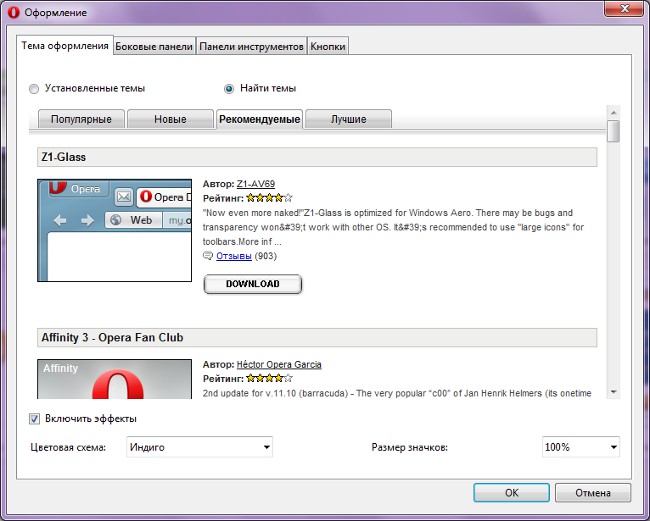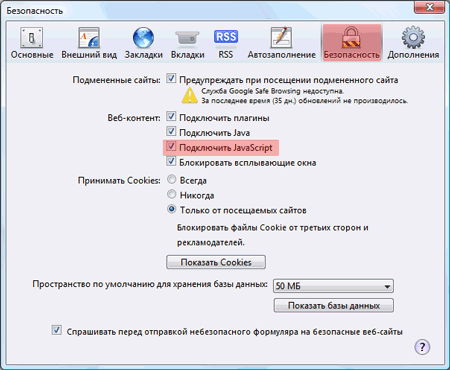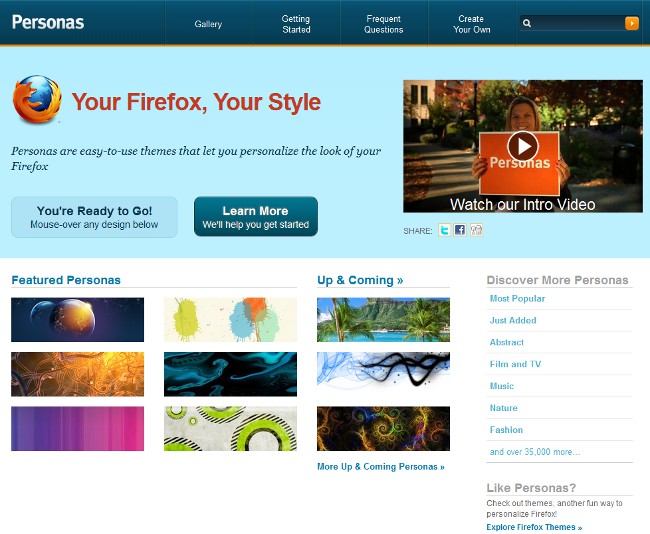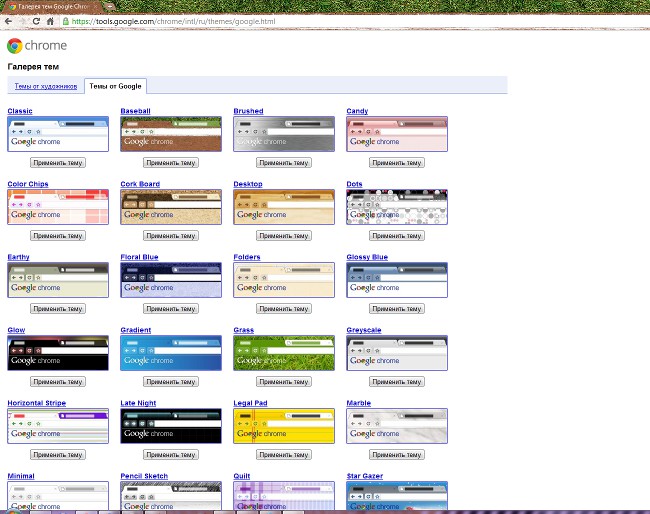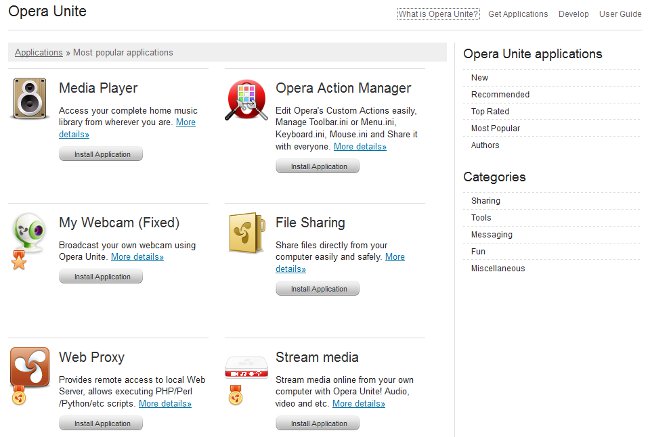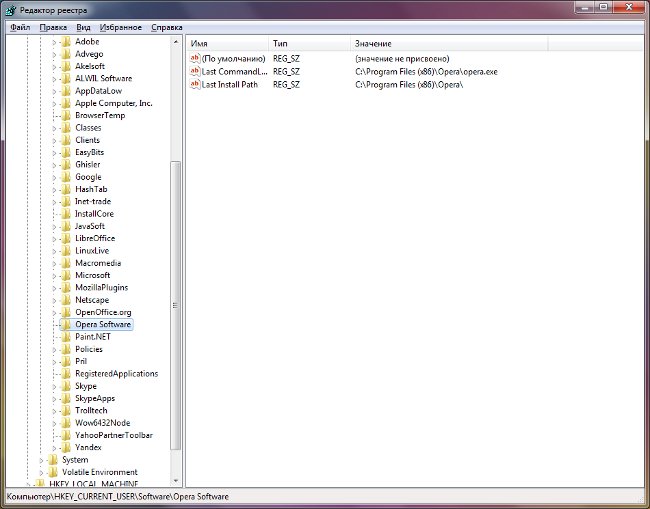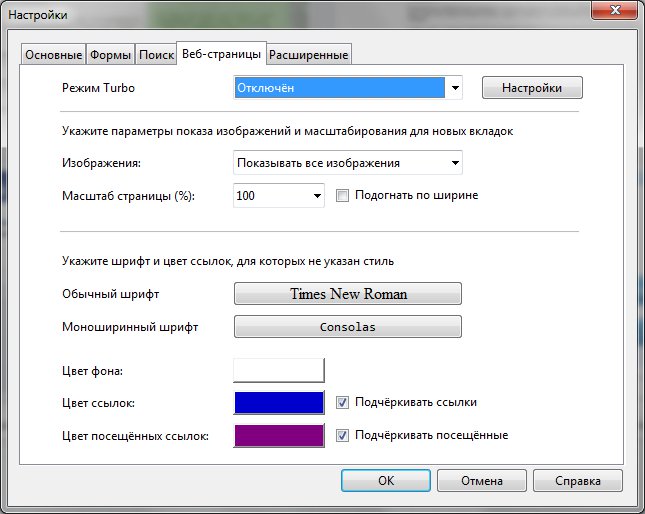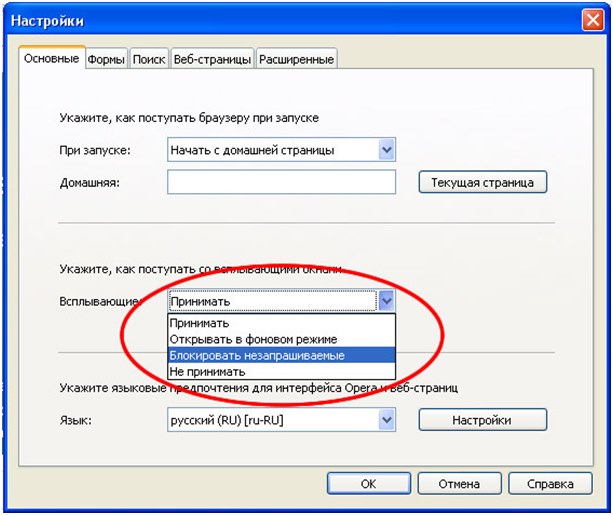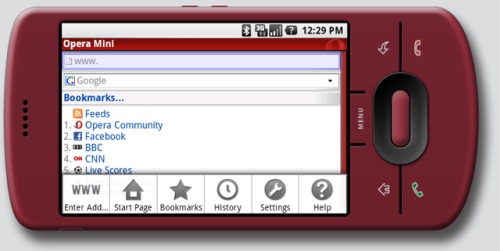Temaer til Opera: Sådan installeres?
 Sofistikerede brugere er ikke krævendekun til programmernes funktionalitet, men også til deres udseende. Og det er ikke overraskende: hvis en person siger, bruger meget tid på internettet, vil han have sin browser til at være glædeligt for øjet. "Dekorer" browseren vil hjælpe dig med at oprette temaer (skind). I denne artikel, hvordan man installerer temaer til opera.
Sofistikerede brugere er ikke krævendekun til programmernes funktionalitet, men også til deres udseende. Og det er ikke overraskende: hvis en person siger, bruger meget tid på internettet, vil han have sin browser til at være glædeligt for øjet. "Dekorer" browseren vil hjælpe dig med at oprette temaer (skind). I denne artikel, hvordan man installerer temaer til opera.Et stort antal websteder på internettet tilbyderdets brugere henter temaer til Opera. Men ikke alle disse websteder kan stole på. Selvfølgelig er der blandt dem virkelig websteder, der tilbyder en bred vifte af smukke skind. Men der er også scam sites, i stedet for temaet for designet, den virus, der glider dig op eller kræver, at du sender SMS til et kort nummer for at få et link til at downloade. Derfor er det mere sikkert at installere temaer til Opera ved hjælp af browserens egenskaber.
Så hvordan finder jeg og installerer et tema til Opera? For at komme i gang skal du indtaste design manager. Der er to måder at gøre dette på:
Klik på Menu-knappen og vælg Udseende-indstillingen;
Brug tastaturgenvejen Shift + F12.
Vinduet til opsætning af designet åbnes. Du har brug for Fanebladet Temaer (den vil være aktiv som standard). Sandsynligvis vil sæt af foreslåede emner være meget knappe. Du kan selvfølgelig "spille rundt" med standardtemaer, ændre farveskemaet og størrelsen af ikonerne. Normalt sådan farveskemaer: system, guld, sand, jungle, hav, blå, indigo, lilla, crimson, rød.
Men hvad nu hvis standardtemaerne til Opera ikke passer dig? Du kan hente nye skind til Opera og installere fra direkte i indstillingsvinduet. For at gøre dette skal du vælge indstillingen Find emner øverst i vinduet i stedet for indstillingen Installerede temaer. Emnesøgningsvinduet åbnes, der vil være fire faner:
populær;
ny;
anbefales;
det bedste.
Du kan skifte mellem faner og se de anbefalede emner. Hvert tema er ledsaget af et screenshot (så du kan evaluere udseendet uden at sætte det) og korte oplysninger: Forfatterens kaldenavn, bedømmelse (på fem punkter)beskrivelse og link til anmeldelser. Hvis du klikker på dette link, åbnes en side med en fuldstændig beskrivelse af temaet for Opera og brugeranmeldelser på browserens officielle hjemmeside.
Hvis du vil installere et yndlings tema, skal du klikke på knappen Download under beskrivelsen eller skærmbilledet af temaet. Browseren vil downloade temaet og "prøve det på". Du bliver bedt om at anvende dette tema og gemme det på disk. Hvis du kan lide, hvad din browser ligner med det nye tema, skal du klikke på Ja. Nå, hvis du beslutter dig for at finde noget pænere - klik nr.
Med temaer kan du ændre din browsers udseende næsten uden for anerkendelse og endog "forkæle" Opera under en anden browser - for eksempel Google Chrome eller Internet Explorer. Men husk at ikke alle temaer til Opera er kompatible med de nyeste versioner af browseren. Normalt kan hudens kompatibilitet læses på siden på Opera-webstedet (hvordan man kommer til det, skrev vi ovenfor).
I nogle "samlinger" af browseren lavetbrugere (for eksempel Opera AC) er der et tilstrækkeligt stort antal foruddefinerede temaer. Men "forsamlinger" er en mulighed for en amatør. Nogen kan lide dem med en overflod af ekstra muligheder og "chips", og nogle mener, at de arbejder langsommere og værre end en "ren" browser. Hvis du stadig beslutter at prøve "build", minder vi om, at du ikke skal downloade installationspakken fra mistænkelige websteder.
Som du kan se, selvinstallere temaer til Opera er ret simpelt. Det største problem er at vælge det bedste emne fraforeslået mangfoldighed. Og hvis du foretrækker en anden browser, kan du finde nyttige artikler om, hvordan du installerer temaer til Mozilla Firefox 4.0 eller Google Chrome.